ie11无法验证发布者怎么办 ie11提示无法验证发布者解决方法
更新时间:2022-08-24 13:39:28作者:run
我们在使用ie11浏览器的时候,下载东西的过程中难免会遇到由于无法验证发布者,所以Windows已经阻止此软件的提示,今天小编教大家ie11无法验证发布者怎么办,操作很简单,大家跟着我的方法来操作吧。
解决方法:
1.首先打开ie浏览器,点击上方的齿轮状的设置按钮,选择下方的internet选项。
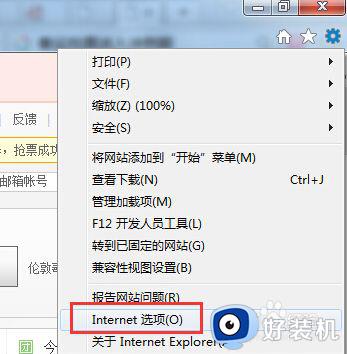
2.弹出窗口中选择安全选项,点击地球形状的Internet,点击自定义级别按钮。
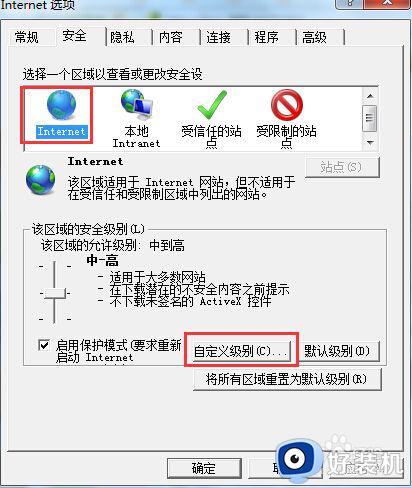
3.新的窗口中找到如图所示的控件,选择启用。
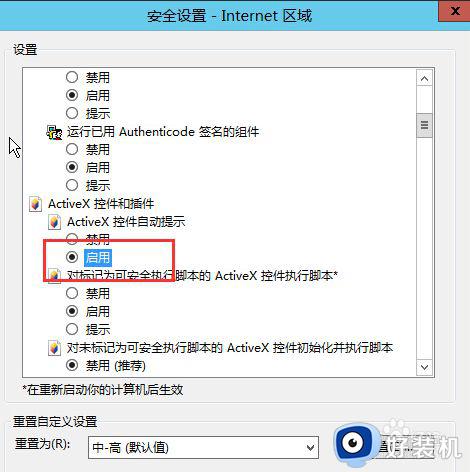
4.接着下拉窗口,将下载未签名的ActiveX控件改为提示,点击确定。
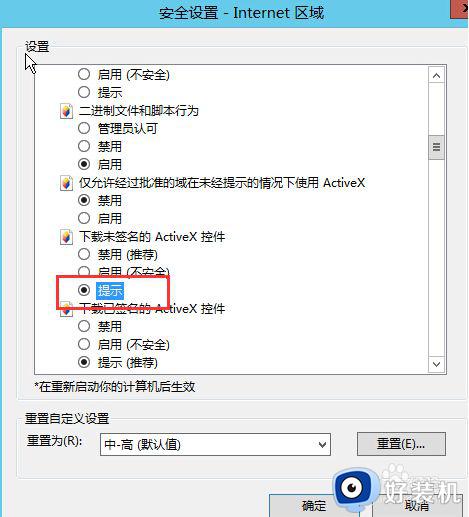
5.警告提示点击是。
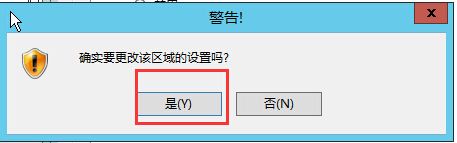
6.切换至高级选项卡,勾选允许运行或安装软件,即使签名无效,选择好点击确定,然后重启电脑就可以正常使用ie浏览器啦。
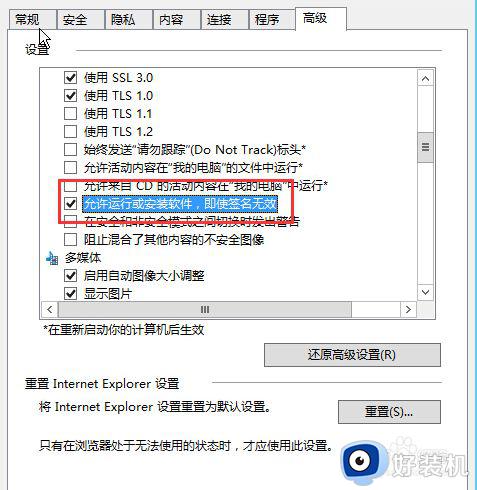
以上就是关于ie11提示无法验证发布者解决方法的全部内容,有出现这种现象的小伙伴不妨根据小编的方法来解决吧,希望能够对大家有所帮助。
ie11无法验证发布者怎么办 ie11提示无法验证发布者解决方法相关教程
- 浏览器提示无法验证发布者怎么办 浏览器由于无法验证发布者解决方法
- 由于无法验证发布者,所以windows已经阻止此软件解决方法
- 无法打开因为无法验证开发者怎么解决 mac无法打开软件,因为无法验证开发者解决方法
- Office无法验证此产品的许可证如何解决 Office无法验证此产品的许可证的解决方法
- csgo提示vac无法验证对话怎么办 csgo vac无法验证您的游戏会话如何处理
- 电脑显示windows无法验证此应用程序的许可证如何处理
- edge浏览器不显示验证码图片怎么回事 edge浏览器无法显示验证码的解决教程
- CSGO显示vac无法验证游戏会话的解决方法 CSGO显示vac无法验证您的游戏会话怎么办
- 无法验证应用程序许可证怎么办 无法验证此应用的许可证怎么解决
- ie11一打开就停止工作怎么办 ie11打开就显示已停止工作如何处理
- 电脑没声音了显示未安装音频设备如何处理 电脑无声音检测显示未安装音频设备怎么办
- 英伟达控制面板打不开怎么回事 英伟达控制面板无法打开如何解决
- 三星笔记本按f几进入u盘启动 三星u盘启动按哪个键
- 谷歌浏览器如何设置为兼容模式 如何在谷歌浏览器设置兼容模式
- 如何清理Microsoft Edge使用痕迹 彻底删除Microsoft Edge使用痕迹的方法
- 电脑c盘的drivers文件能删吗 详解drivers是什么文件夹
电脑常见问题推荐
- 1 网络经常断网又自动恢复怎么办 电脑自动断网一会儿又自动连上如何处理
- 2 steam下载位置更改方法?steam下载安装位置怎么改
- 3 itunes卸载不干净无法重新安装怎么办 电脑itunes卸载不干净安装不上如何解决
- 4 windows建立ftp服务器设置教程 windows怎么搭建ftp服务器
- 5 怎么关闭steam开机启动 在哪里关闭steam开机启动
- 6 两台电脑之间怎么传文件最快 两台电脑间传文件怎样最快
- 7 excel打不开显示文件格式或文件扩展名无效的解决办法
- 8 steam动态怎么删除 steam游戏动态的删除步骤
- 9 蓝牙耳机连接电脑声音断断续续的怎么回事?蓝牙耳机连接电脑后时断时续如何解决
- 10 罗技gpw二代怎么调dpi 罗技gpw二代调鼠标dpi的方法
